在 Apple Watch 上的「地圖」中取得路線
「地圖」App ![]() 可為你提供駕駛、單車、步行和公共交通的路線。
可為你提供駕駛、單車、步行和公共交通的路線。
附註:部份交通選項無法在部份地區使用。
Siri:例如講:
「帶我去最近嘅加油站」
「導航返屋企」
「距離機場有幾遠?」
「返屋企要幾耐?」
選擇你要用甚麼方式前往
前往 Apple Watch 上的「地圖」App
 。
。點一下
 ,然後轉動數碼錶冠來捲動至「喜好地點」、「搜尋記錄」、「在附近尋找」或「指南」。
,然後轉動數碼錶冠來捲動至「喜好地點」、「搜尋記錄」、「在附近尋找」或「指南」。點一下輸入內容,點一下目的地,然後點一下右上方的按鈕來選擇駕駛、步行、公共交通或單車路線。
取得駕駛路線
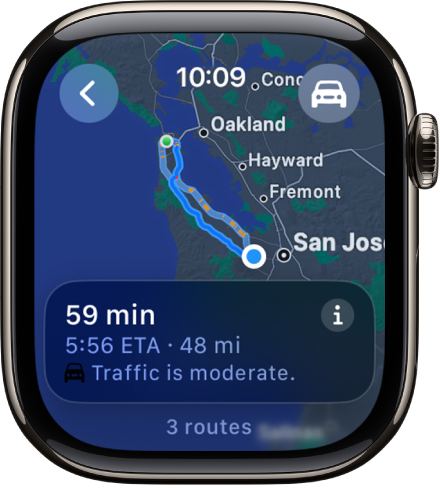
點一下 ![]() ,轉動數碼錶冠來瀏覽建議路線,點一下路線來查看逐步導航路線,然後執行下列任何操作:
,轉動數碼錶冠來瀏覽建議路線,點一下路線來查看逐步導航路線,然後執行下列任何操作:
附註:必須開啟定位服務以使用逐步導航路線。在 Apple Watch 上,前往「設定」![]() >「私隱與保安」>「定位服務」以開啟或關閉定位服務。
>「私隱與保安」>「定位服務」以開啟或關閉定位服務。
顯示路線沿途的轉向:點一下「資料」按鈕,然後捲動列表。
顯示路線概覽:向上捲動一個畫面來在地圖上顯示路線的起點。點一下右上方的
 來查看完整路線。點一下
來查看完整路線。點一下  來返回目前位置。
來返回目前位置。移動和縮放路線:檢視概覽時,拖移地圖,然後用數碼錶冠來縮放。點一下
 來返回目前位置。
來返回目前位置。顯示距離和估計抵達時間:向上捲動一個畫面來查看目的地的街道地址、距離以及估計抵達時間。點一下來顯示更多資料。
貼士:使用 Siri 來估計抵達時間。例如講:「返屋企要幾耐?」
取得單車路線
點一下 ![]() ,轉動數碼錶冠來瀏覽建議路線,點一下路線來顯示路線的第一段,然後執行下列任何操作:
,轉動數碼錶冠來瀏覽建議路線,點一下路線來顯示路線的第一段,然後執行下列任何操作:
顯示路線概覽:點一下右上方的
 。點一下
。點一下  來返回目前位置。
來返回目前位置。移動和縮放路線:檢視概覽時,拖移地圖,然後用數碼錶冠來縮放。點一下
 來返回目前位置。
來返回目前位置。顯示路線沿途的轉向:向下捲動一個畫面,點一下「資料」按鈕,然後捲動列表。
顯示路線高度:向下捲動一個畫面來顯示路線沿途的高度變化圖。下一個轉向會顯示在螢幕底部。
顯示距離和估計抵達時間:向上捲動至最上方的畫面來查看目的地的街道地址、距離以及估計抵達時間。點一下來顯示更多資料。
取得步行路線
點一下 ![]() ,轉動數碼錶冠來瀏覽建議路線,點一下路線來顯示路線的第一段,然後執行下列任何操作:
,轉動數碼錶冠來瀏覽建議路線,點一下路線來顯示路線的第一段,然後執行下列任何操作:
顯示路線概覽:點一下右上方的
 。點一下
。點一下  來返回目前位置。
來返回目前位置。移動和縮放路線:檢視概覽時,拖移地圖,然後用數碼錶冠來縮放。點一下
 來返回目前位置。
來返回目前位置。顯示路線沿途的轉向:向下捲動一個畫面,點一下「資料」按鈕,然後捲動列表。
顯示路線高度:向下捲動一個畫面來顯示路線沿途的高度變化圖。下一個轉向會顯示在螢幕底部。
顯示距離和估計抵達時間:向上捲動至最上方的畫面,其會顯示目的地的街道地址、距離以及估計抵達時間。點一下來顯示更多資料。
取得公共交通路線
點一下 ![]() ,轉動數碼錶冠來瀏覽建議路線,點一下路線,然後執行下列任何操作:
,轉動數碼錶冠來瀏覽建議路線,點一下路線,然後執行下列任何操作:
瀏覽行程的分段:向上和向下掃來取得完成行程所需的路線,例如步行至巴士站、乘搭巴士、轉乘列車,然後步行前往你的目的地。分段會包括費用、己編排的出發時間和車站位置等資料。
顯示路線概覽:向上捲動一個畫面,然後點一下右上方的
 。不同分段會以不同顏色標示。點一下
。不同分段會以不同顏色標示。點一下  來返回目前位置。
來返回目前位置。移動和縮放路線:檢視概覽時,拖移地圖,然後用數碼錶冠來縮放。系統會在地圖上列出車站。點一下
 來返回目前位置。
來返回目前位置。顯示行程持續時間:向上捲動至最上方的畫面,其會顯示抵達目的地的估計時間。
結束路線
檢視路線時,點一下 ![]() ,然後點一下「結束路線」。
,然後點一下「結束路線」。
聆聽路線
當你使用駕駛、單車或步行路線,在你進入第一段路後,Apple Watch 會使用聲音和輕點來讓你知道何時該轉向。低音調後接着高音調(嗒滴嗒滴)表示在你正前方的十字路口右轉;高音調後接着低音調(滴嗒滴嗒)表示左轉。
不確定目的地到了嗎?你會在最後一段路感覺到震動,並在你抵達時再次感到震動。